- Автор Abigail Brown [email protected].
- Public 2024-01-07 19:06.
- Последнее изменение 2025-01-24 12:22.
Что нужно знать
- Щелкните правой кнопкой мыши файл и выберите Свойства. На вкладке Подробности выберите Теги, чтобы добавить свои теги, разделяя их точкой с запятой.
- Либо откройте Проводник и выберите Просмотр > Панель сведений на ленте. Выберите файл, затем выберите Добавить тег на панели сведений.
- Чтобы найти файлы с тегами в проводнике, введите tag:, а затем ключевое слово в строке поиска справа от окна.
Если у вас в Windows хранится множество файлов, вы знаете, как сложно бывает найти нужный файл, когда он вам нужен. К счастью, вы можете пометить поддерживаемые файлы в Windows 10 одним или несколькими релевантными ключевыми словами, чтобы упростить их поиск с помощью поиска файлов Windows.
Не все файлы, хранящиеся в Windows, могут быть помечены. Теги поддерживаются только для изображений, документов и видео. И, в некоторых случаях, даже некоторые поддерживаемые типы файлов могут не поддерживать тегирование.
Как добавить теги к файлу в Windows 10
Хотя тегировать файлы в Windows 10 не интуитивно понятно, это также несложно, если вы прошли через это несколько раз. Есть два способа найти и использовать возможности тегирования файлов в Windows 10: из окна свойств и из области сведений о файле.
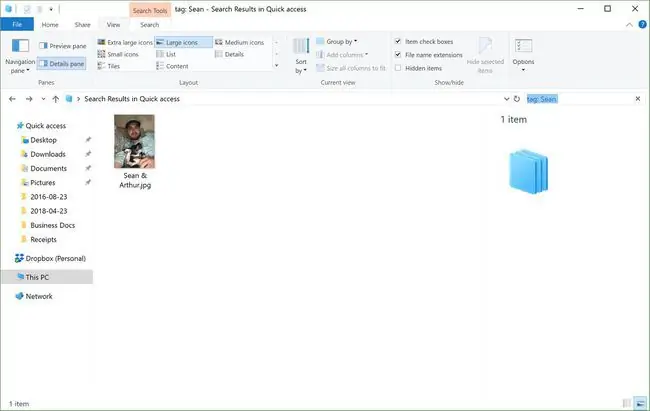
Как пометить файлы в окне свойств
По умолчанию окно свойств скрыто в Windows 10. Чтобы найти окно свойств и пометить файлы, выполните следующие действия:
- Открыть Проводник.
- Перейдите к файлу, который вы хотите пометить, и щелкните его правой кнопкой мыши.
-
В появившемся меню выберите Свойства.

Image -
В окне Свойства выберите вкладку Подробности.

Image -
На вкладке Подробности дважды щелкните строку Tags, чтобы добавить один или несколько тегов, разделив их точкой с запятой.

Image - Нажмите Enter, когда вы закончите добавлять теги, чтобы применить их к файлу.
-
Нажмите Применить, чтобы сохранить изменения.

Image -
Нажмите OK, чтобы закрыть окно свойств.

Image
Вы можете выбрать несколько файлов, чтобы пометить их все одновременно.
Как пометить файлы в области сведений
По умолчанию панель сведений также скрыта в Windows 10. Чтобы получить к ней доступ, нужно всего несколько кликов:
- Открыть Проводник.
- Перейдите к файлу, который хотите пометить, и выберите его.
-
На ленте выберите вкладку Просмотр.

Image -
На ленте Просмотр выберите Панель сведений.

Image -
В Панель сведений нажмите Добавить тег и введите теги, которые вы хотите присвоить файлу. Не забывайте разделять теги точкой с запятой.

Image - Когда закончите, нажмите Enter или нажмите Сохранить, чтобы назначить теги.
Вы можете выбрать несколько файлов, чтобы назначить одинаковые теги всем им одновременно.
После того как вы пометили свои файлы, их перемещение на другой компьютер или внешний жесткий диск, использующий файловую систему, отличную от той, на которой файлы были помечены, может привести к удалению назначенных тегов.
Поиск файлов с тегами в Windows 10
После того как вы добавили теги в свои файлы, их поиск становится проще (и быстрее), потому что вы можете использовать определенную строку поиска, чтобы найти созданные вами теги. Чтобы найти файлы с тегами, в Проводнике файлов используйте панель поиска справа от окна и используйте эту строку поиска:
тег: ваше ключевое слово
Замените ключевое слово названием тега, который вы пытаетесь найти. Результаты поиска должны возвращать только файлы, содержащие указанные теги.






